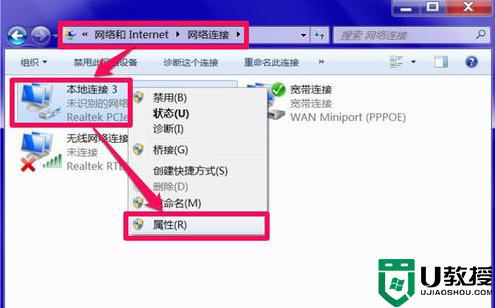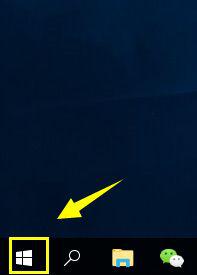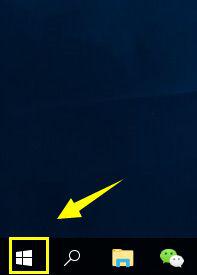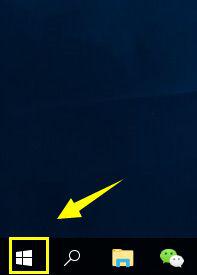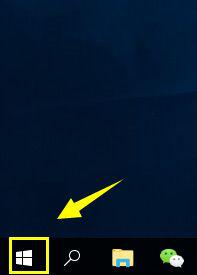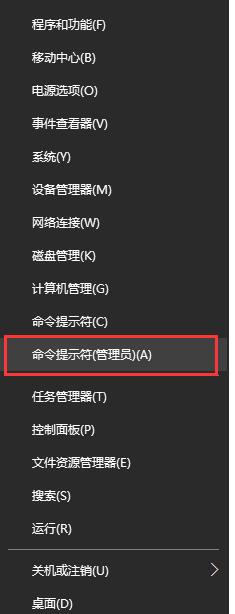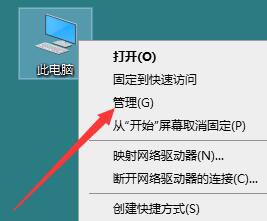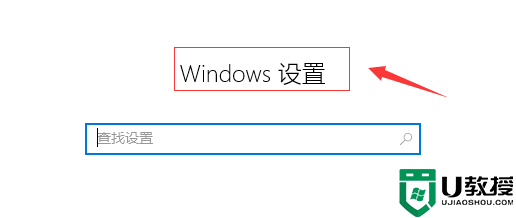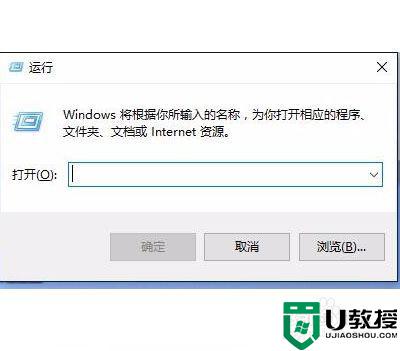win10网络诊断dns服务器未响应修复方法
在日常使用win10系统的时候,都需要事先保证网络的正常连接,而每当出现网络连接故障的时候,我们可以通过系统自带的网络诊断来进行查找修复,然而有的用户却遇到了dns服务器未响应的提示,对此小编在这里就来教大家win10网络诊断dns服务器未响应修复方法。
推荐下载:win10专业版纯净系统
具体方法:
1、回到桌面,鼠标右键单击开始按钮,如下图所示
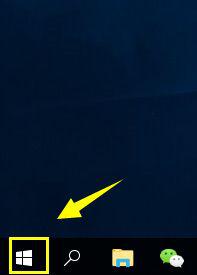
2、在开始的右键菜单中选择运行,如下图所示
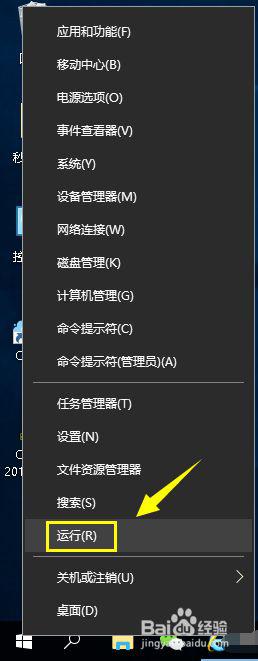
3、在运行输入框输入services.msc点击确定按钮,如下图所示
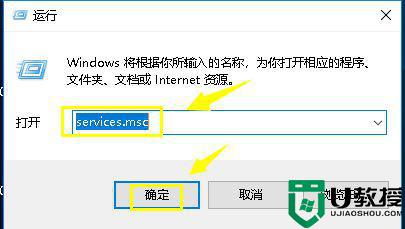
4、进入服务列表,找到dnsclient服务项次,双击打开属性,如下图所示
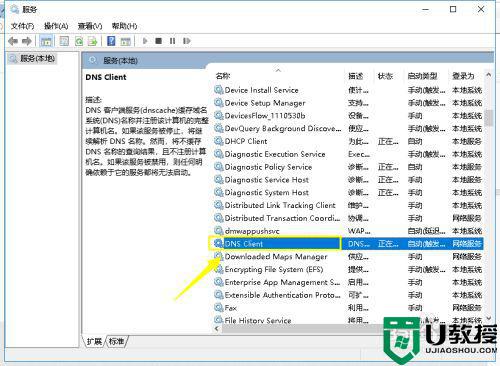
5、进入DNSCLIENT属性界面,确认正在运行,如果没运行点击启动按钮,并将类型改为自动,如下图所示
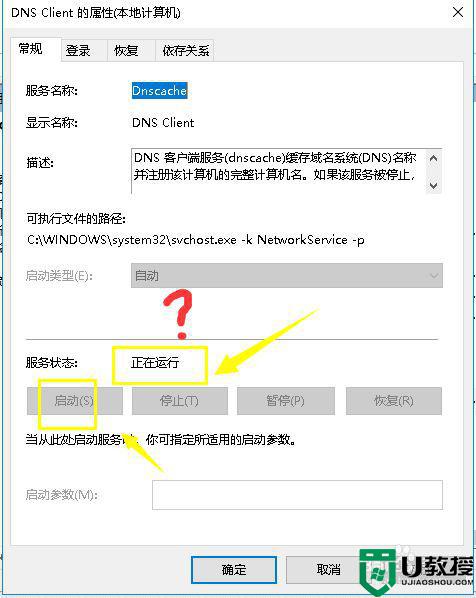
6、接着运行窗口输入ncpa.cpL点击确定,打开网络连接。如下图所示
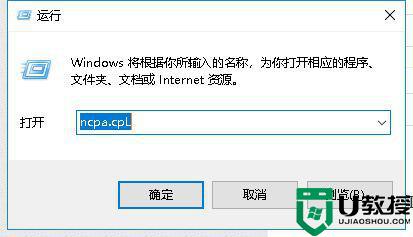
7、右键单击目前的网络连接,点击属性,如下图所示
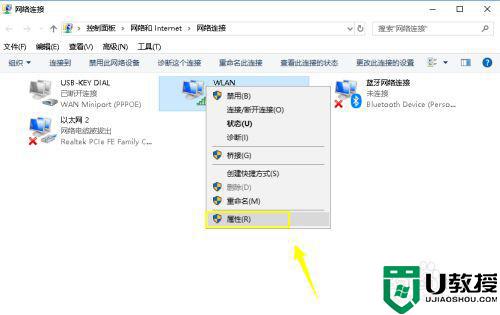
8、选择internet协议版本4(tcp/ipv4),点击下面的属性按钮,如下图所示
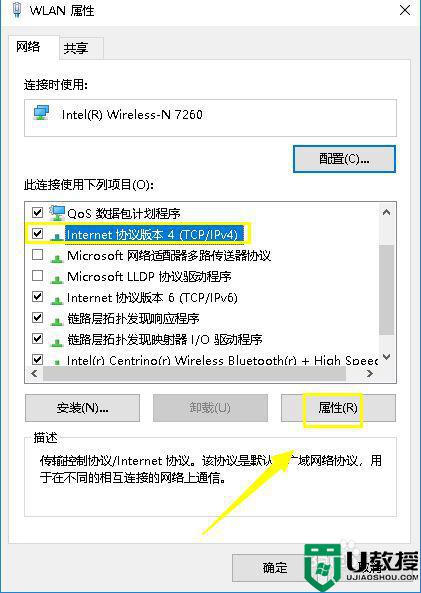
9、进入属性界面,选择自动获取dns服务器地址,点击确定,如下图所示
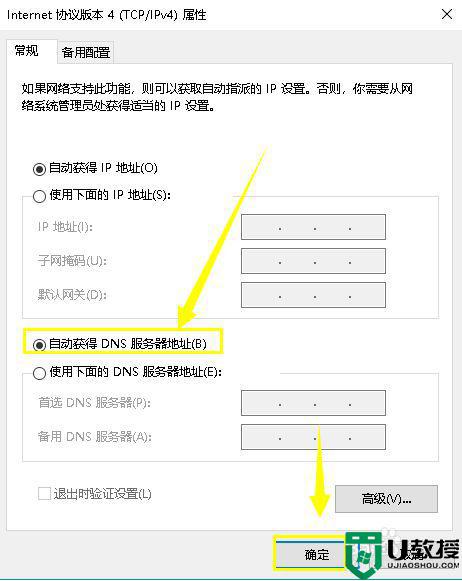
以上就是关于win10网络诊断dns服务器未响应修复方法了,有遇到相同问题的用户可参考本文中介绍的步骤来进行修复,希望能够对大家有所帮助。